クイックスタート
概要
EnhancedErrorChecker パッケージをインストールすると、Next Design 上に次のような画面部品が追加され、設定した内容で自動エラーチェックを行うようになります。
- リボンに [ホーム] > [モデル] > [自動でエラーチェック] ボタンが追加されます。
- ボタンを押下すると、[自動でエラーチェック] ダイアログを表示します。
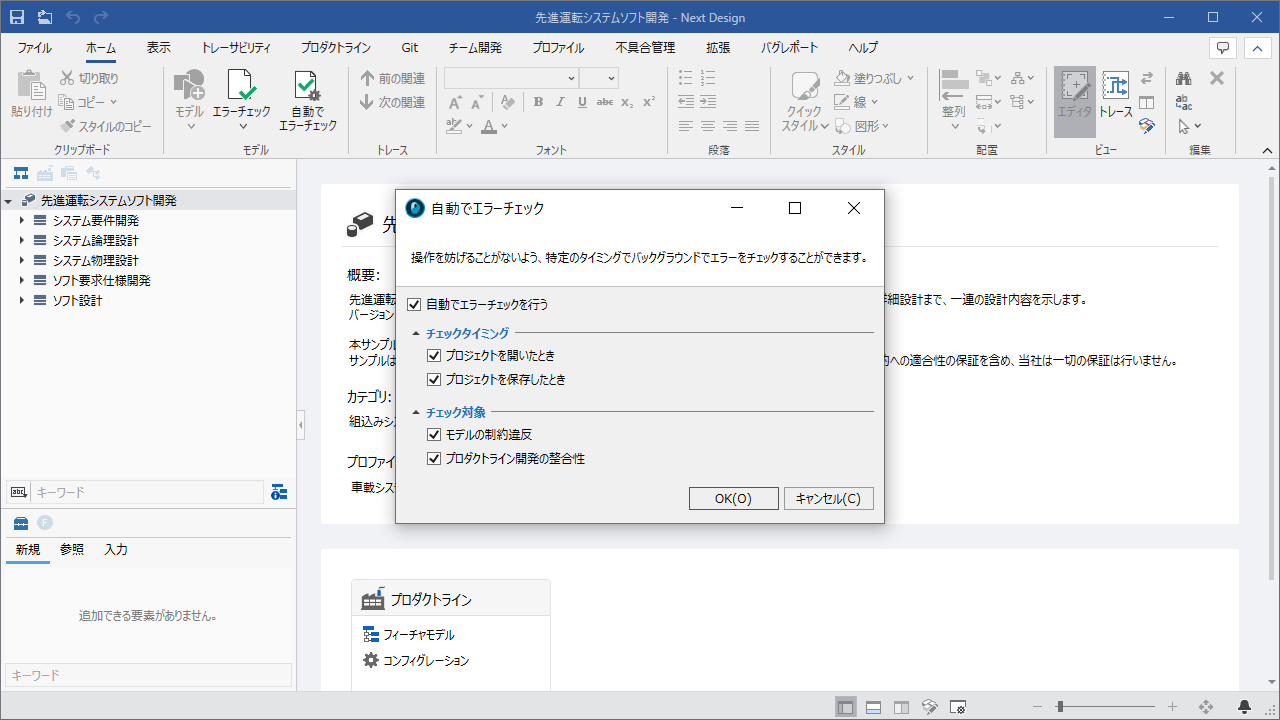
以下では、EnhancedErrorChecker パッケージを利用して 自動エラーチェックを開始できるようにする方法を次の順で説明します。
- EnhancedErrorChecker パッケージをインストールする
- 自動エラーチェックするタイミングとチェック対象を設定する
EnhancedErrorChecker パッケージをインストールする
EnhancedErrorChecker パッケージを利用する準備として、以下の手順で、EnhancedErrorChecker パッケージをインストールします。
操作手順
-
次のマニュアルに従って、[デンソークリエイト公式] から [EnhancedErrorChecker] パッケージをインストールします。
-
インストール後、Next Design を再起動すると、EnhancedErrorChecker パッケージが利用できる状態になります。
自動エラーチェックするタイミングとチェック対象�を設定する
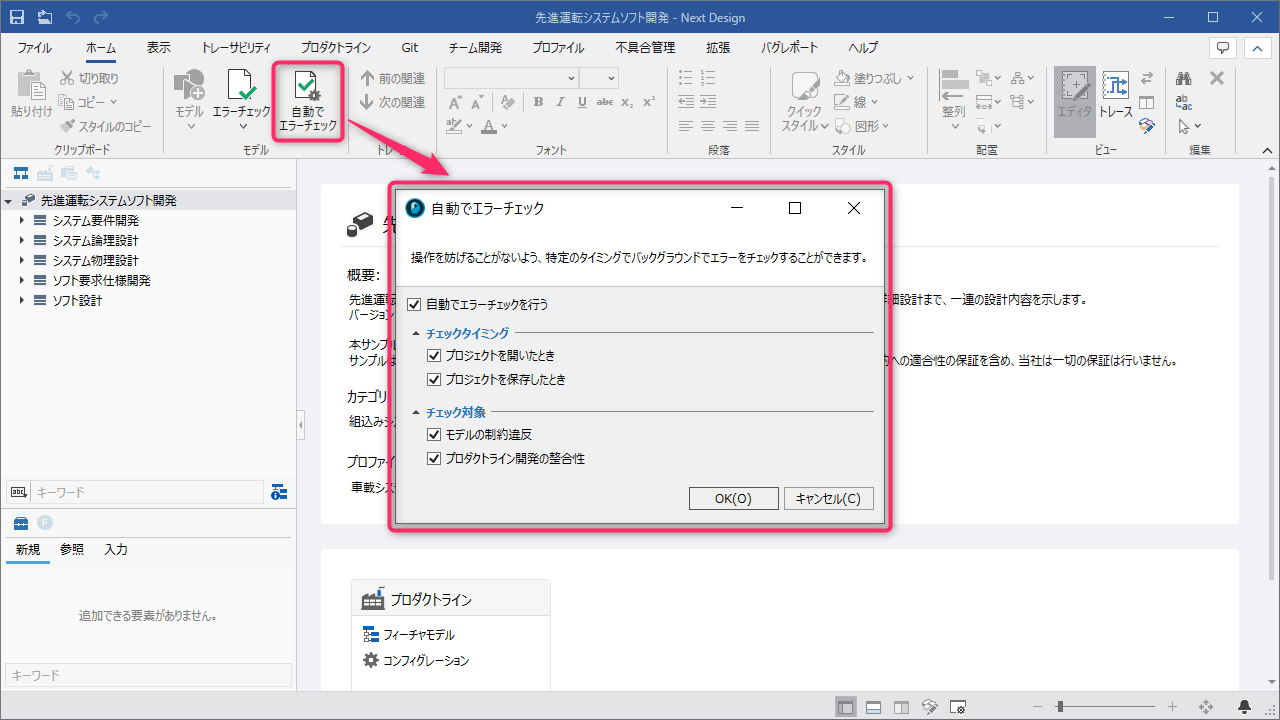
操作手順
- リボンの [ホーム] > [モデル] > [自動でエラーチェック] ボタンをクリックします。
- [自動でエラーチェック] ダイアログの [自動でエラーチェックを行う] チェックボックスを ON にします。
- チェックタイミングとチェック対象を設定します。
- [自動でエラーチェック] ダイアログの [OK] ボタンをクリックします。
- 自動でエラーチェックを行う:自動エラーチェックを行うかどうかを設定します。
- チェックタイミング
- プロジェクトを開いたとき:プロジェクトを開いたときに検証するかどうかを設定します。(プロジェクトの再読み込みも本タイミングに含まれます)
- プロジェクトを保存したとき:プロジェクトを保存したときに検証するかどうかを設定します。
- チェック対象
- モデルの制約違反:モデルに対する制約を対象にするかどうかを設定します。
- プロダクトライン開発の整合性:プロダクトラインの整合を対象にするかどうかを設定します。
- チェックタイミング